选购合适的服务器

添加图片注释,不超过 140 字(可选)
上图是官方给出的配置要求,既然这样,咱当然要以低成本为主,直接上雨云买1c1g的服务器
系统我选择的是Ubuntu Server 22.04
如果购买时没有注意系统选择,可以将服务器关机后更换系统
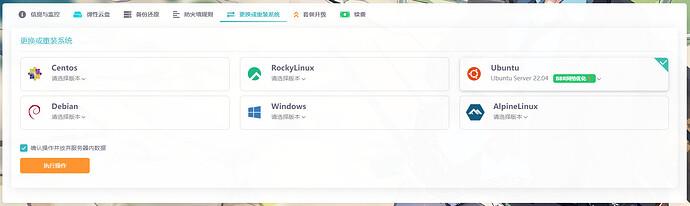
添加图片注释,不超过 140 字(可选)
安装管理端
注意:管理端由于需要使用MySQL,所以我是建议安装到你的主服务器上的 我们选择VNC连接的第一个选项:

添加图片注释,不超过 140 字(可选)

添加图片注释,不超过 140 字(可选)
当窗口变为此状态时(上图),将输入法切换为英文后,输入root并按下回车

添加图片注释,不超过 140 字(可选)
之后可以按住这个窗口的标题栏,将窗口拖动到一旁

添加图片注释,不超过 140 字(可选)
在此处找到远程密码,点击“复制”后,再次点击黑窗口内,使用Ctrl+Shift+V粘贴
出现下图提示即为登录成功

添加图片注释,不超过 140 字(可选)
随后输入安装命令并回车
sudo sh -c "$(wget https://goedge.cn/install.sh -O -)"

添加图片注释,不超过 140 字(可选)
注意:在Linux下,粘贴的快捷键是Ctrl+Shift+V,而通过雨云控制台连接服务器时,复制需要使用鼠标选择要复制的内容,随后点击右键,选择复制(但实际上,Linux下复制的快捷键是Ctrl+Shift+C,这个快捷键与浏览器的快捷键冲突了)
出现类似内容即代表正在安装

添加图片注释,不超过 140 字(可选)
出现关键字please open the url http://SERVER_IP:7788 on your browser 即安装成功

添加图片注释,不超过 140 字(可选)
这时候,我们复制一下服务器IP

添加图片注释,不超过 140 字(可选)
在浏览器地址栏中粘贴,并且在末尾加上:7788
回车后应该跳转到此页面

添加图片注释,不超过 140 字(可选)
我们直接点击开始

添加图片注释,不超过 140 字(可选)
直接点击下一步即可,如果你是Linux“专家”,可以修改端口,我这里就不改了
接下来会提示配置数据库,这台主机还没有装数据库,推荐使用docker安装,简单又稳定
在终端中输入
apt install docker.io
即可

添加图片注释,不超过 140 字(可选)
出现此提示输入y后回车 如果在安装时出现此错误

添加图片注释,不超过 140 字(可选)
需要首先执行
apt update
然后再次执行
apt install docker.io -y
有-y和没-y的区别:是否需要手动确认安装,如果有 等待其安装完成即可,输入
docker -v

添加图片注释,不超过 140 字(可选)
如果如图输出了版本号即为安装成功 之后我们来安装MySQL,此命令可以更改MYSQL_ROOT_PASSWORD=rainyunyyds123中等号后的部分,这里是你MySQL Root用户的连接密码
docker run -p 3306:3306 --name mysql -e MYSQL_ROOT_PASSWORD=rainyunyyds123 -d mysql:5.7
执行此命令后等待拉取镜像即可,速度取决于你服务器的下行带宽,即右边那个
![]()
添加图片注释,不超过 140 字(可选)

添加图片注释,不超过 140 字(可选)
执行完成后使用docker ps
来查看正在运行的容器,如果有输出mysql容器,即代表安装成功

添加图片注释,不超过 140 字(可选)
之后回到CDN的部署页面,按照如下方式填写即可(如果更改了MySQL密码,请填写你设定的密码)

添加图片注释,不超过 140 字(可选)
确认无误后点击下一步,输入管理员的用户名与密码来创建你的管理员账户

添加图片注释,不超过 140 字(可选)
点击下一步后确认一下信息是否有误

添加图片注释,不超过 140 字(可选)
之后点击“确认并开始按照” 等待一段时间后

添加图片注释,不超过 140 字(可选)
点击确定即可跳转到登录页面 之后管理端就部署完成了

添加图片注释,不超过 140 字(可选)
不错,我们才占用了0.65GB的内存(使用htop命令查看,按下f10退出htop)

添加图片注释,不超过 140 字(可选)
正如系统提示所说,必须安装一个节点才能加速网站

添加图片注释,不超过 140 字(可选)
添加节点
首先我们再购买一台服务器并且连上SSH

添加图片注释,不超过 140 字(可选)
我们可以直接在CDN管理面板上点击这行字跳转到节点部署页面

添加图片注释,不超过 140 字(可选)

添加图片注释,不超过 140 字(可选)
我们填写新购服务器的ip

添加图片注释,不超过 140 字(可选)
之后点击保存,下一步

添加图片注释,不超过 140 字(可选)
这里SSH端口填写22,之后在SSH登录认证那一栏点击“添加新认证” 我们将新购服务器的密码复制并填写到新弹出的窗口中,名字可以随便起

添加图片注释,不超过 140 字(可选)

添加图片注释,不超过 140 字(可选)
点击保存,再点击“远程安装”

添加图片注释,不超过 140 字(可选)
之后便可创建自己的网站CDN加速了

添加图片注释,不超过 140 字(可选)























 2747
2747

 被折叠的 条评论
为什么被折叠?
被折叠的 条评论
为什么被折叠?








